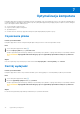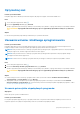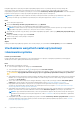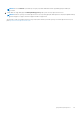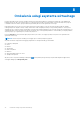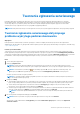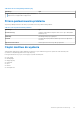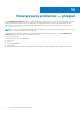Users Guide
Table Of Contents
- SupportAssist dla komputerów domowych w wersji 3.10.2 Podręcznik użytkownika
- Spis treści
- Wprowadzenie
- Rozpoczynanie pracy z narzędziem SupportAssist dla komputerów domowych
- Minimalne wymagania
- Instalacja narzędzia Dell SupportAssist dla komputerów domowych
- Interfejs użytkownika narzędzia SupportAssist
- Zmiana ustawień językowych
- Tworzenie profilu SupportAssist
- Aktualizacja danych kontaktowych i do wysyłki
- Korzystanie z innego profilu SupportAssist
- Konfiguracja ustawień internetowych
- Zaplanowane skanowanie i optymalizacje
- Ręczne aktualizowanie narzędzia SupportAssist
- Powiadomienia
- Odinstalowanie narzędzia SupportAssist
- Omówienie funkcji resetowania i naprawy systemu
- Omówienie usługi Dell Migrate
- Sterowniki i pliki do pobrania — przegląd
- Skanowanie sprzętu
- Optymalizacja komputera
- Omówienie usługi asystenta wirtualnego
- Tworzenie zgłoszenia serwisowego
- Rozwiązywanie problemów — przegląd
- Omówienie strony Historia
- Uzyskiwanie pomocy technicznej
- Czekamy na uwagi i opinie
- Często zadawane pytania
- Usługa SupportAssist dla komputerów domowych — materiały
- Skontaktuj się z firmą Dell
Tworzenie zgłoszenia serwisowego
Narzędzie SupportAssist pomaga w proaktywnym i okresowym monitorowaniu komputera pod kątem problemów ze sprzętem
lub oprogramowaniem. W przypadku wykrycia problemu w komputerze narzędzie SupportAssist umożliwia utworzenie zgłoszenia
serwisowego dla pomocy technicznej firmy Dell. W zależności od planu obsługi komputera narzędzie SupportAssist może także
automatycznie tworzyć zgłoszenia serwisowe w przypadku wystąpienia problemów.
UWAGA: Funkcja automatycznego tworzenia zgłoszeń serwisowych nie jest dostępna na komputerach, których gwarancja wygasła.
Tworzenie zgłoszenia serwisowego dotyczącego
problemu wykrytego podczas skanowania
Wymagania
Na komputerach z zainstalowanym systemem operacyjnym o numerze kompilacji 16299 lub wyższym musisz mieć uprawnienia
administratora. Aby dowiedzieć się, jak sprawdzić numer kompilacji systemu operacyjnego zainstalowanego w komputerze, odwiedź sekcję
Często zadawane pytania.
Informacje na temat zadania
Jeśli konieczne jest utworzenie zgłoszenia serwisowego dotyczącego problemu za pomocą skanowania ręcznego lub automatycznego,
kafelki optymalizacji komputera i łącza do rozwiązywania problemów ze sprzętem są wyłączone na stronie Rozwiązywanie problemów.
Jeśli interfejs narzędzia SupportAssist będzie zminimalizowany podczas skanowania, na kafelku Skanowanie sprzętu będzie wyświetlane
powiadomienie. Jeśli interfejs narzędzia SupportAssist będzie otwarty, wyświetlona zostanie strona ze szczegółami problemu.
Kroki
1. Otwórz narzędzie SupportAssist.
2. Kliknij opcję Napraw teraz.
UWAGA:
Jeśli nie masz uprawnień administratora na komputerze ani nie został utworzony profil SupportAssist, pojawi się
odpowiedni komunikat. Musisz zalogować się do komputera jako administrator, utworzyć profil, a następnie spróbować ponownie.
UWAGA: Jeśli na kafelku wyświetlana jest , możesz kliknąć przycisk OK i utworzyć zgłoszenie techniczne później. Jeśli
klikniesz przycisk OK, kafelki optymalizacji systemu i łącza na stronie Rozwiązywanie problemów zostaną włączone.
Zostanie wyświetlona strona szczegółów problemu.
UWAGA:
Po wygaśnięciu planu obsługi w przypadku systemów XPS, Inspiron i Alienware w niektórych krajach wyświetlane jest
łącze do zakupu elementu sprzętowego.
3. Kliknij przycisk Dalej.
● Jeśli narzędzie SupportAssist nie jest w stanie połączyć się z Internetem, wyświetlany jest odpowiedni komunikat. Możesz kliknąć
łącza rozwiązywania problemów wyświetlone poniżej komunikatu o błędzie, aby rozwiązać ten problem i spróbować ponownie.
● Jeśli nie masz profilu SupportAssist, wyświetlona zostanie strona Zaloguj się pozwalająca na użycie konta firmy Dell. Aby
kontynuować, utwórz profil SupportAssist i kliknij przycisk Zakończ.
● Jeśli masz już profil SupportAssist, wyświetlone zostaną dane kontaktowe i dane do wysyłki. Aby zaktualizować dane kontaktowe
i dane do wysyłki, kliknij przycisk Edytuj, wprowadź niezbędne zmiany i kliknij przycisk Zakończ.
UWAGA:
Jeśli nie masz uprawnień administratora w systemie, nie możesz edytować danych kontaktowych ani adresu do
wysyłki.
4. Na stronie podsumowania problemu kliknij przycisk Gotowe.
UWAGA: Możesz wyświetlać szczegóły i śledzić stan zgłoszenia serwisowego na stronie Historia.
Wyświetlony zostanie widok kafelków strony głównej, a na kafelku Skanowanie sprzętu będzie widoczny stan Zgłoszenie
serwisowe otwarte.
9
Tworzenie zgłoszenia serwisowego 37